iOS включает в себя полезную функцию, которая позволяет пользователям увеличивать масштаб изображения на экране iPhone или iPad, чтобы было легче читать текст и просматривать элементы. Хотя эта функция, несомненно, полезно для многих пользователей, он также может быть источником разочарования для тех, кто накручивают до включения функции случайно, только чтобы обнаружить их экран iPhone застряли в режиме масштабирования.
Когда iPhone или iPad застряли в режиме масштабирования, это совершенно очевидно; экран устройств масштабируется в некоторых элементах на экране, а ввод или наведение на экран не уменьшает масштаб или не выходит из режима масштабирования. Если раньше этого не случилось с вами, вероятно, потому, что у вас нет функции масштабирования, включенной в iOS, или вы просто не случайно вошли в режим масштабирования (пока).
Чтобы не волноваться, мы быстро покажем вам, как выйти из режима масштабирования на любом iPhone, IPad или iPod touch. Кроме того, мы покажем вам, как отключить функцию масштабирования в iOS, чтобы это не повторилось.
Как выйти из режима масштабирования, если экран iPhone или iPad застрял в Zoom
Способ выхода из режима масштабирования аналогичен способу ввода режима масштабирования; двойной щелчок пальцем на экране. Вот как это работает:
- Когда iPhone / iPad застрял, дважды нажмите на увеличенный экран тремя пальцами
- В случае успеха экран iOS немедленно вернется в обычный режим просмотра и выйдет из режима масштабирования
- Если это не удастся, экран будет увеличиваться, поэтому попробуйте еще раз, быстро дважды коснитесь экрана тремя пальцами, чтобы выйти из режима масштабирования
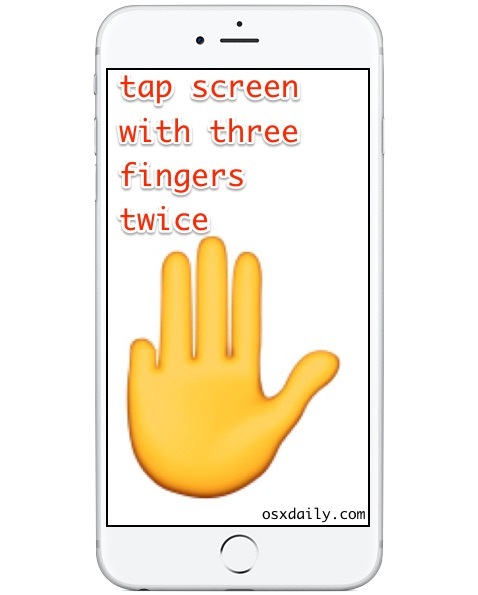
Вы должны дважды нажать тремя пальцами, чтобы войти в режим масштабирования, или выйти из режима масштабирования. Это относится ко всем устройствам iPhone, iPad и iPod touch, использующим все версии iOS. Ввод и выход из режима масштабирования, если он включен, всегда выполняется с помощью двух пальцев с двумя пальцами.
Предотвращение застревания iPhone / iPad в режиме масштабирования
Помимо того, что вы избегаете случайного трех пальца с двойным нажатием, что может быть легко или сложно в зависимости от использования вашего устройства, самый простой способ предотвратить случайное застревание в режиме масштабирования — отключить функцию:
- Если вы еще этого не сделали, выйдите из режима масштабирования сначала двойным нажатием на экране тремя пальцами
- Откройте приложение «Настройки» и перейдите в «Общие», затем в «Доступность»,
- Выберите «Zoom» из параметров списка, затем переключите переключатель «Zoom» в положение OFF
- Как обычно, настройки выхода, режим масштабирования теперь отключен в iOS
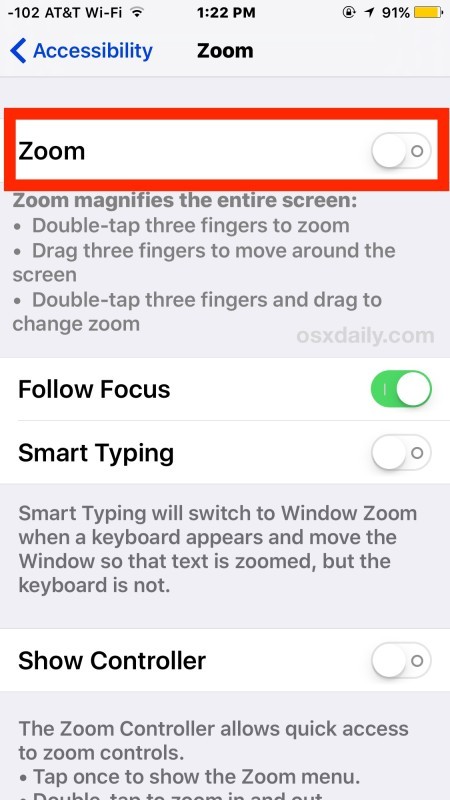
Это не позволит устройству iOS снова застревать в режиме масштабирования, потому что теперь функция масштабирования отключена. Вы всегда можете вернуться назад и снова включить функцию масштабирования, если вы решите переключить переключатель на ON, или вы решите, что вам нравится эта функция, и не хотите терять возможность масштабирования и выхода из экрана устройств ,
Я слышал о том, что несколько пользователей сталкиваются с двойной комбинацией через карман или кошелек; непреднамеренный режим масштабирования в сочетании с непреднамеренным неправильным вводом неправильного кода доступа, чтобы вызвать сообщение «iPhone отключено», которое может сделать iPhone недоступным в течение нескольких минут или дольше, поскольку устройство заблокировано и масштабировано до сих пор. Трудно определить, что с экраном. В любом случае, если эта ситуация случится с вами, не забудьте просто дважды коснуться тремя пальцами, чтобы выйти из режима масштабирования, а затем решить, хотите ли вы отключить эту функцию, чтобы это не повторилось.










